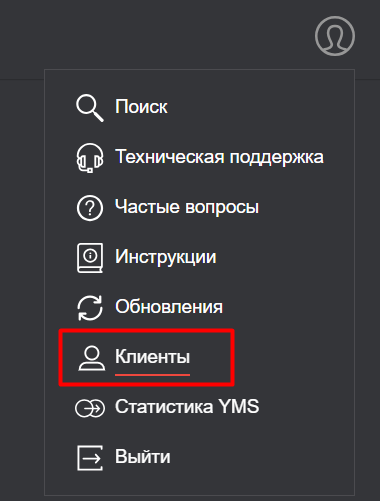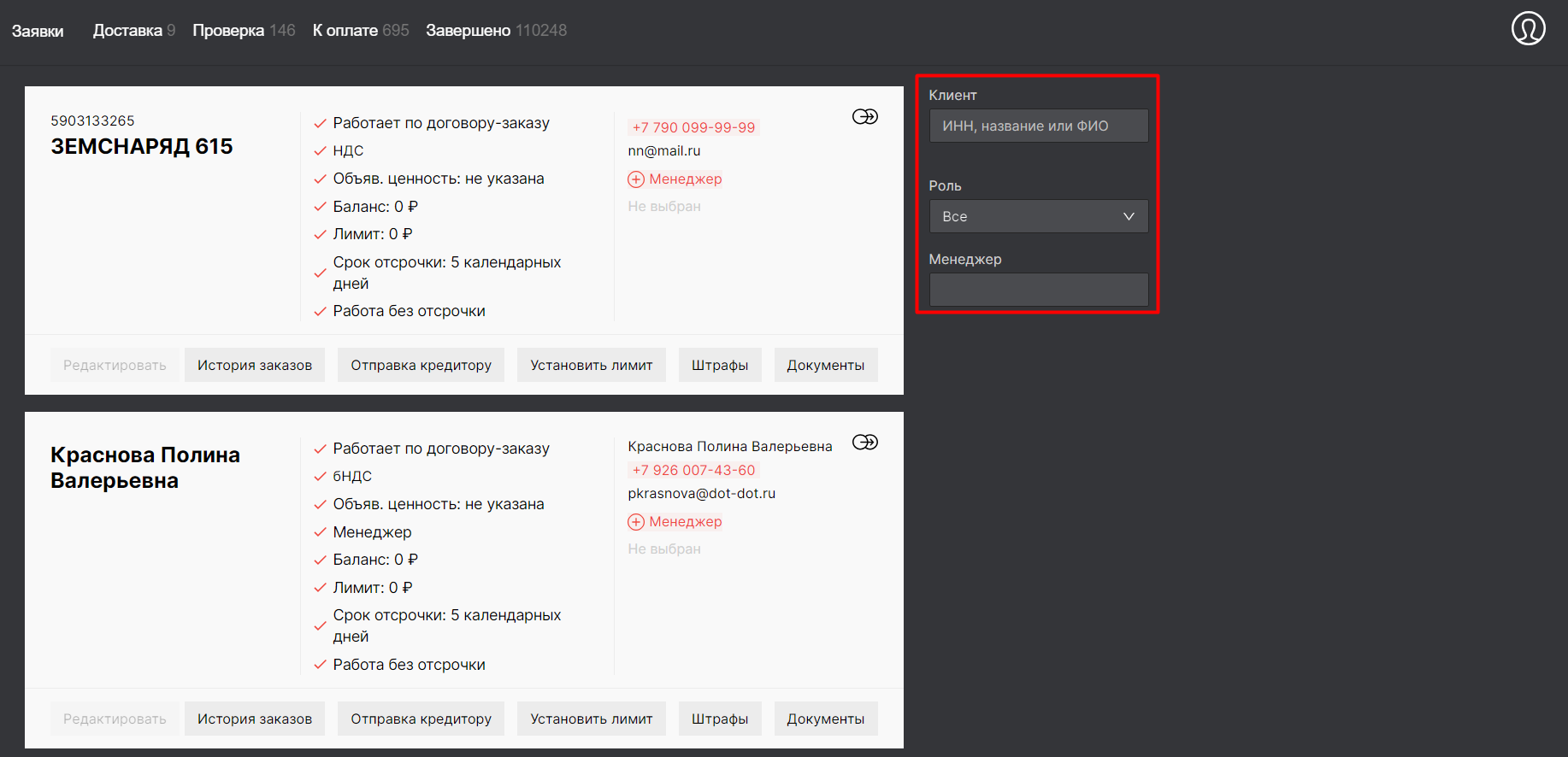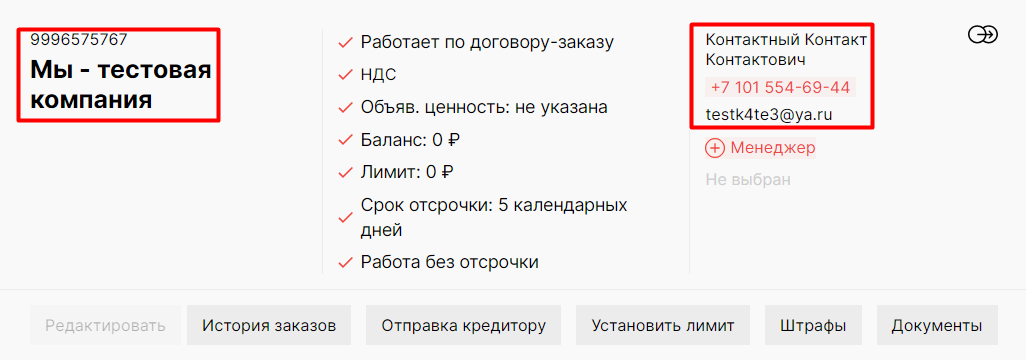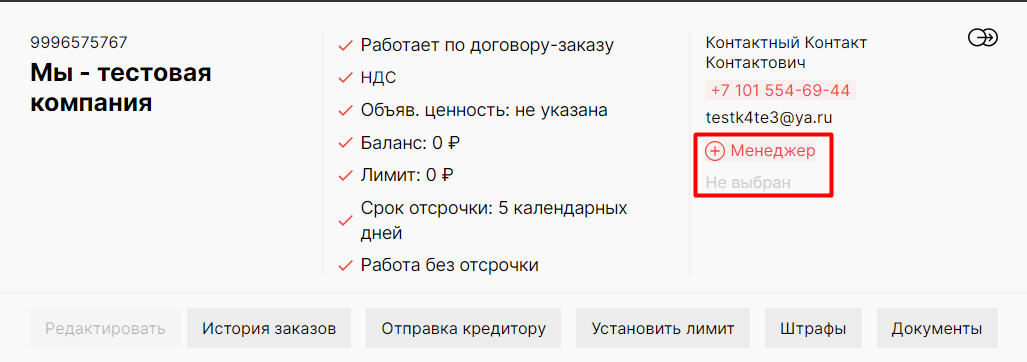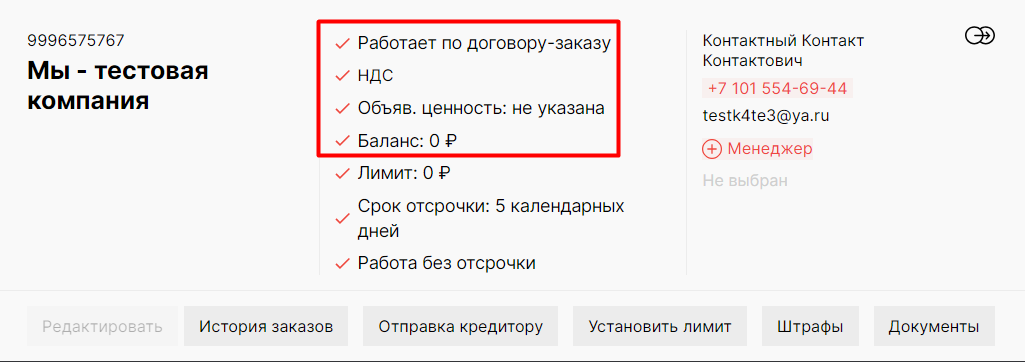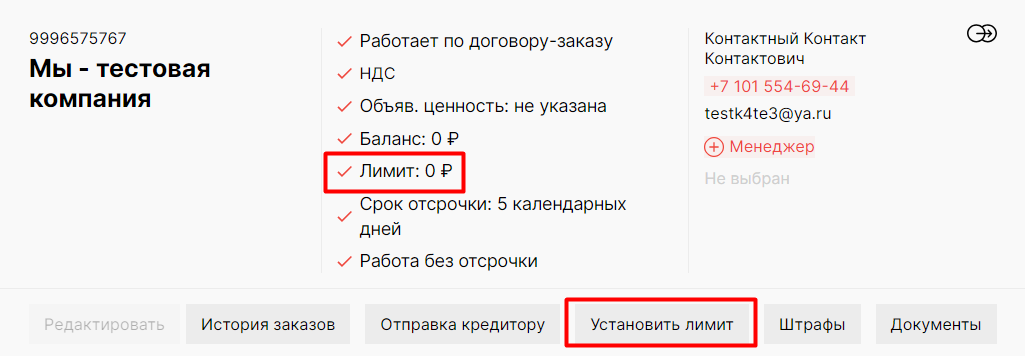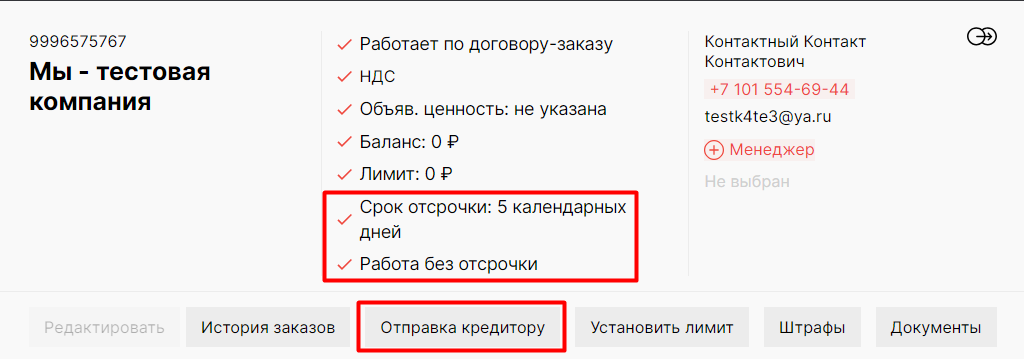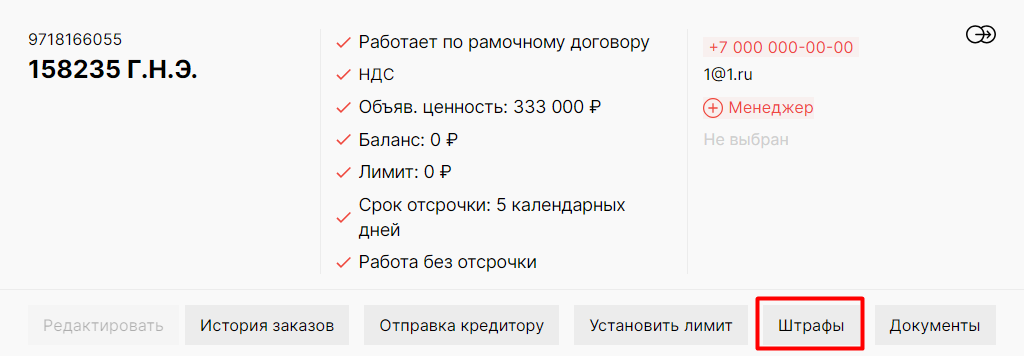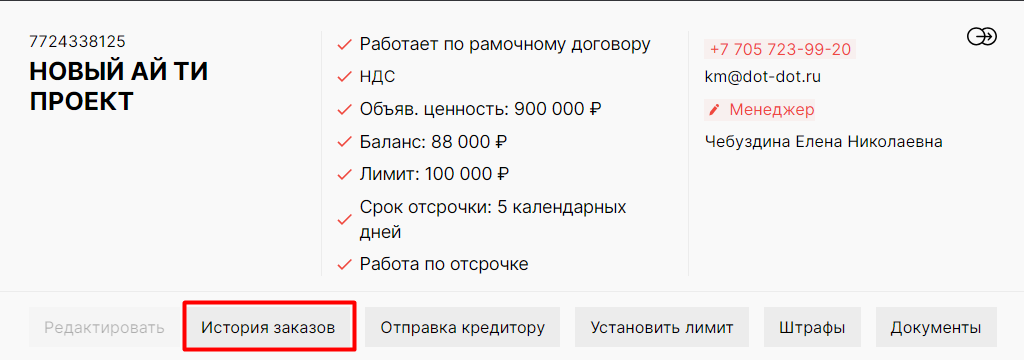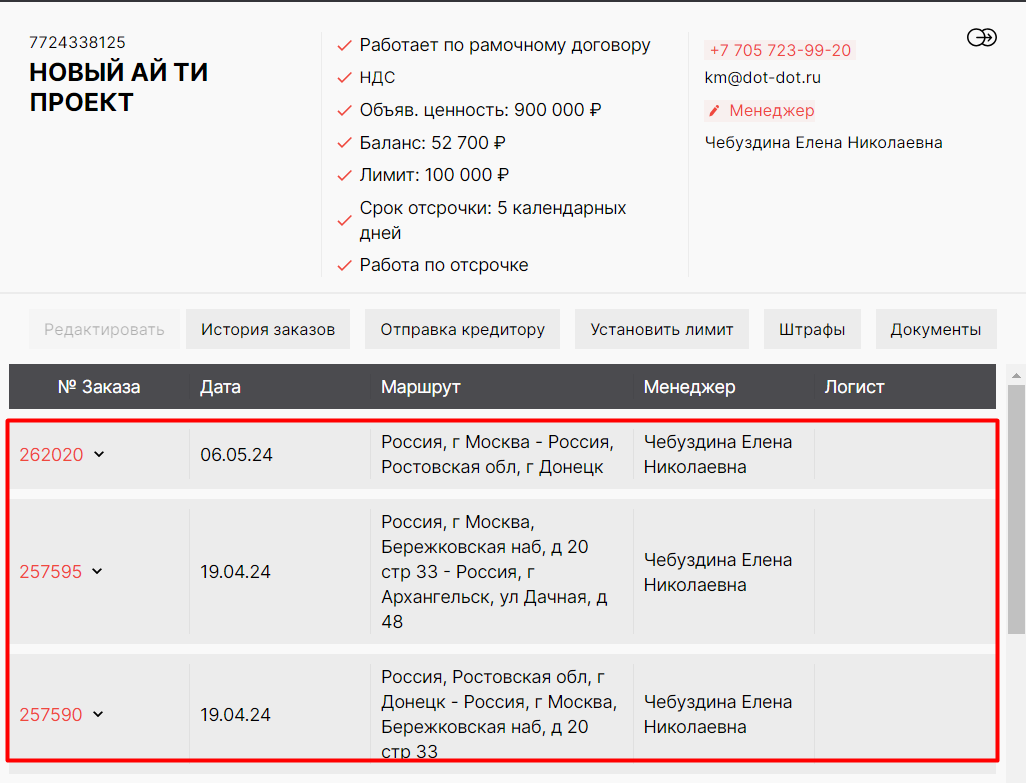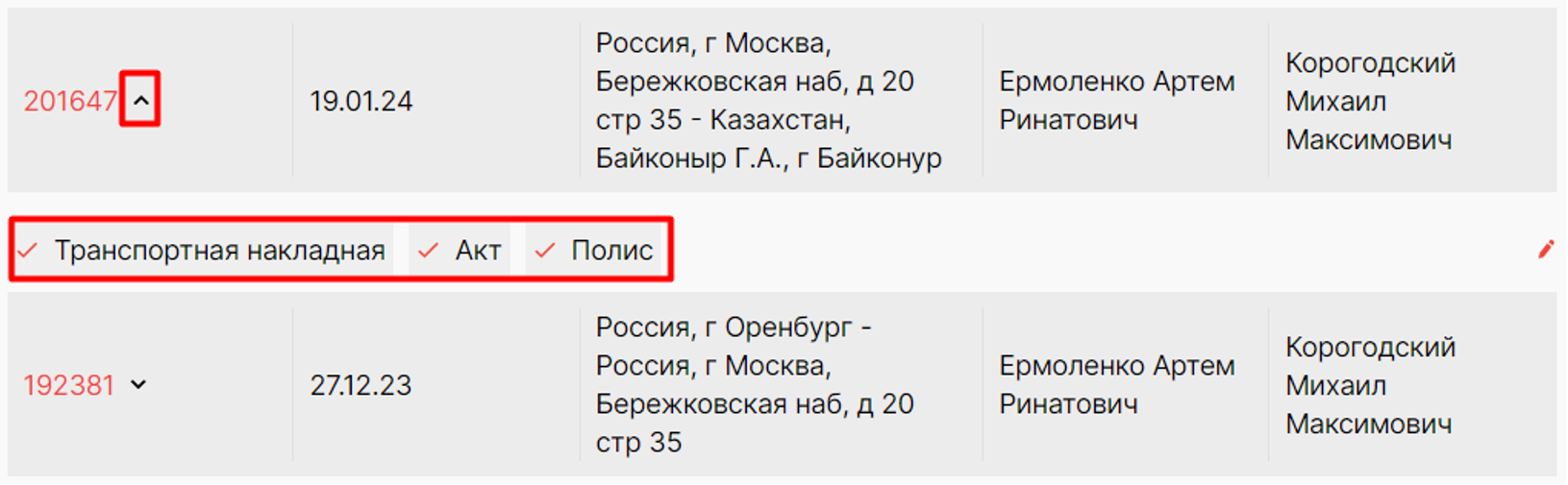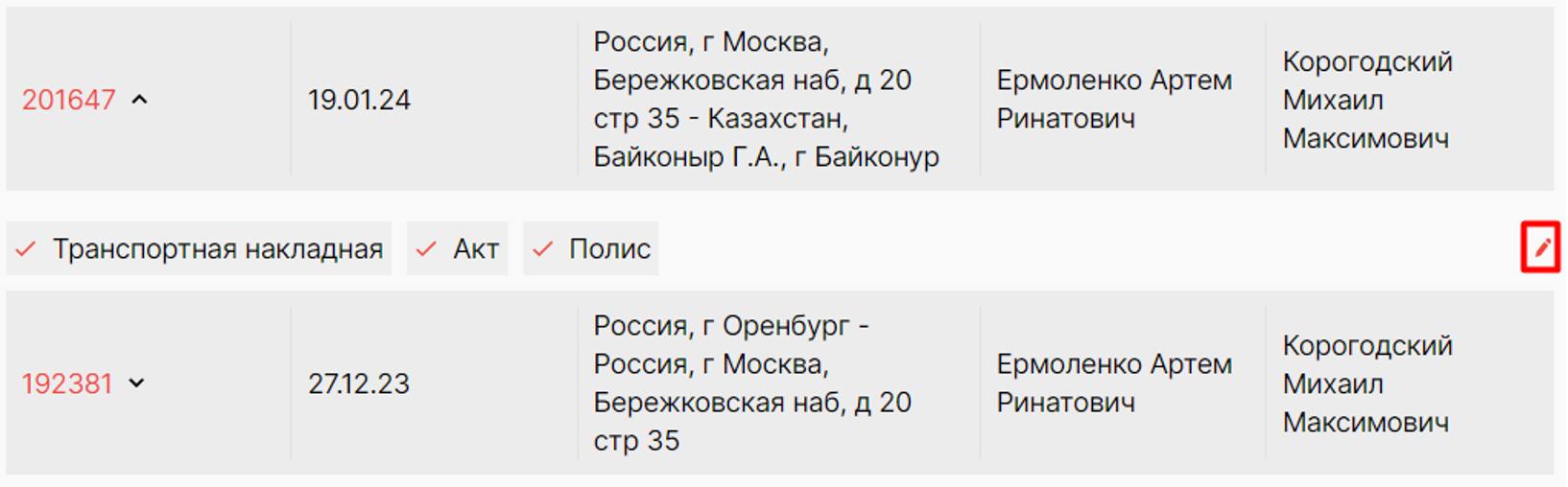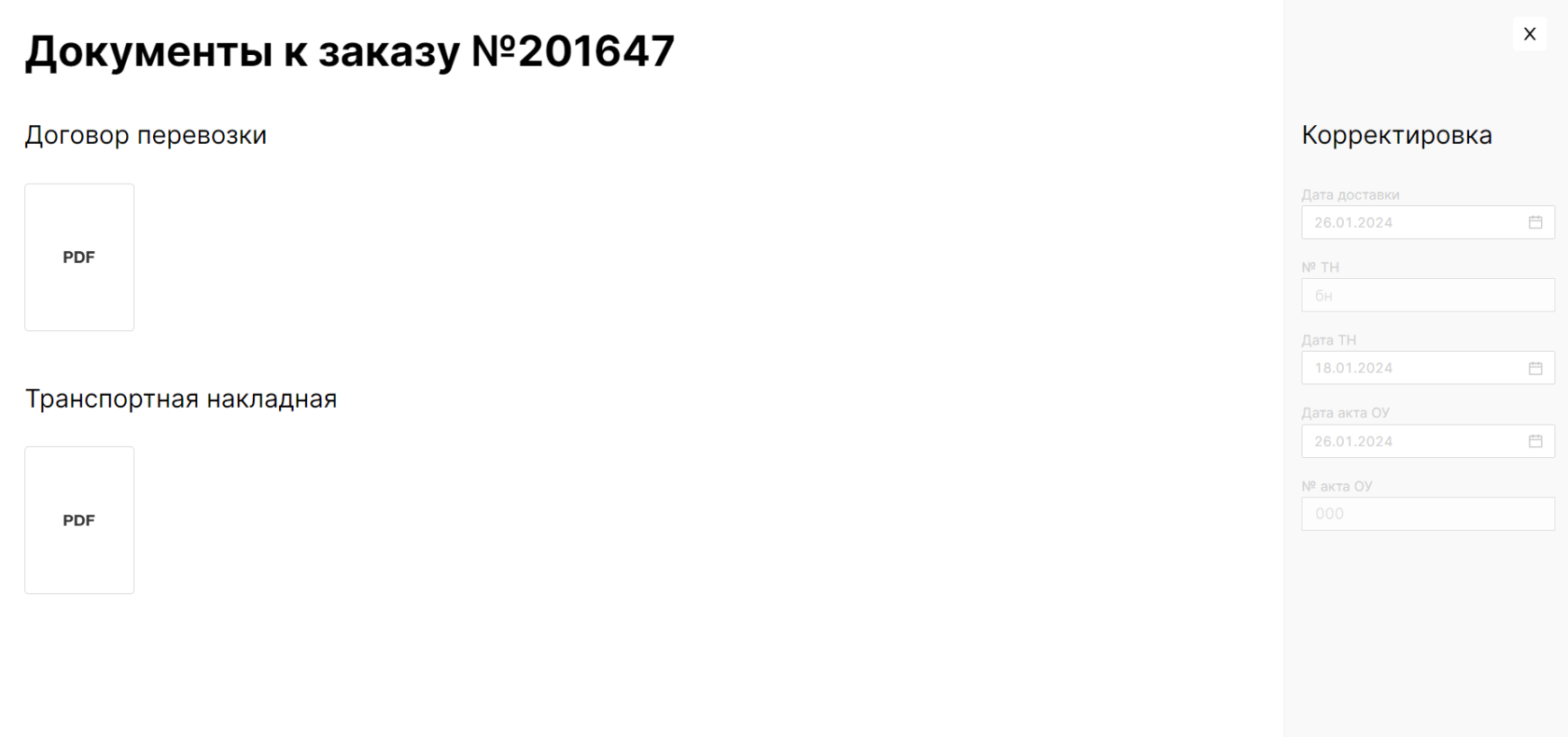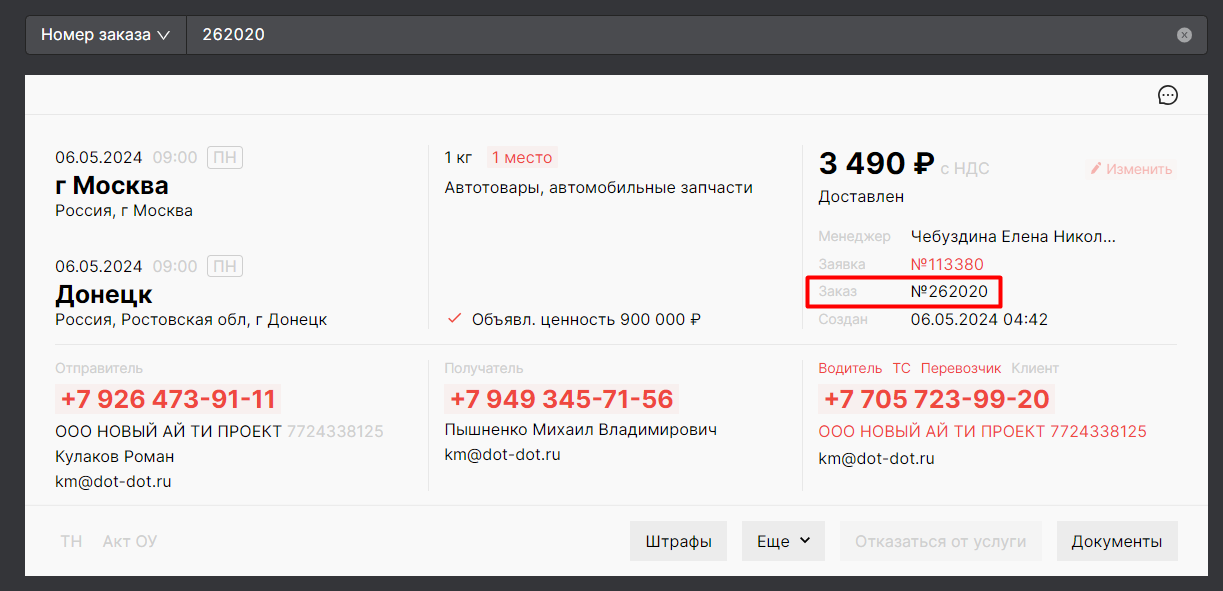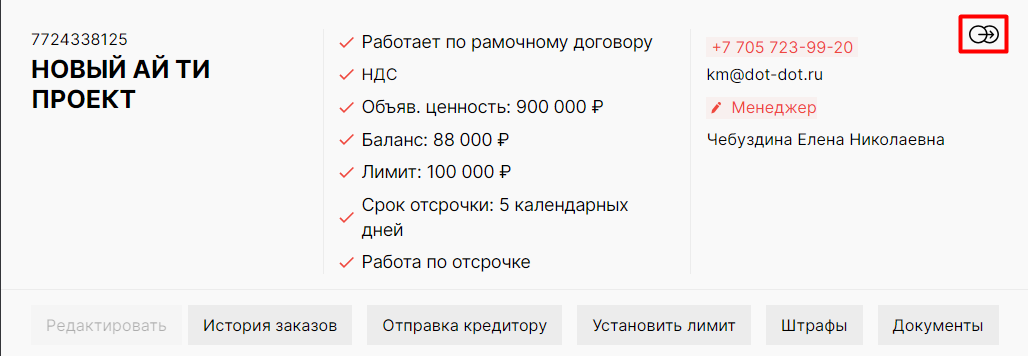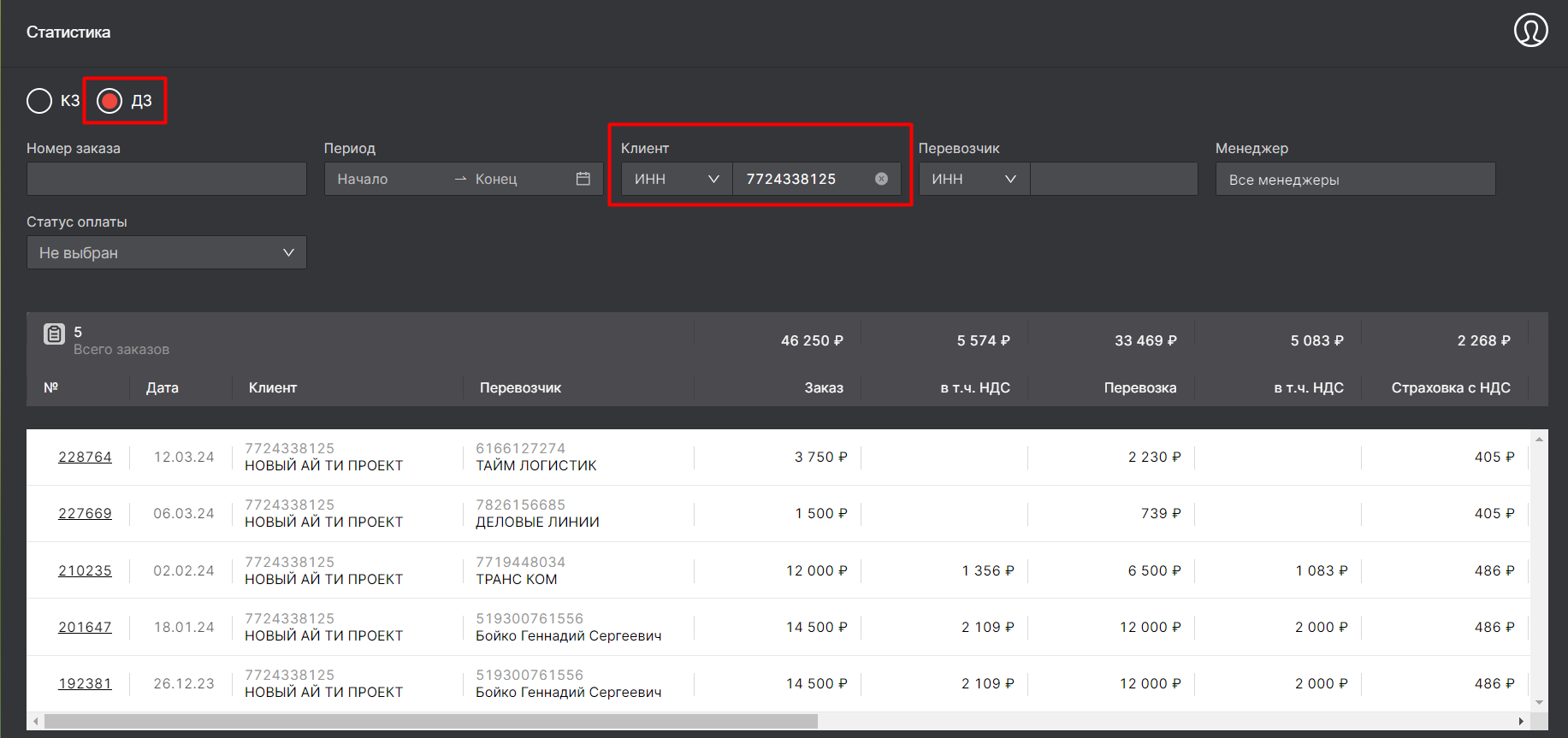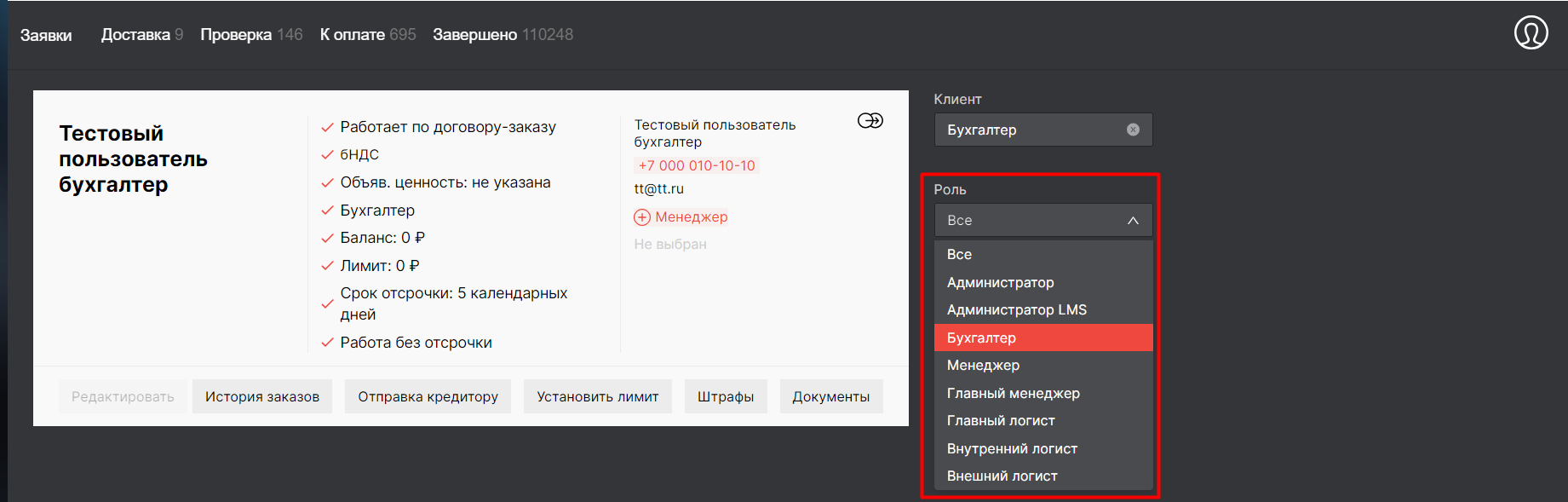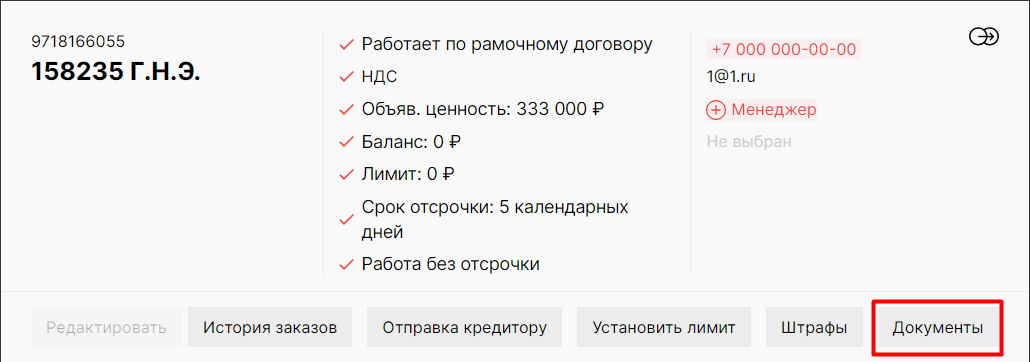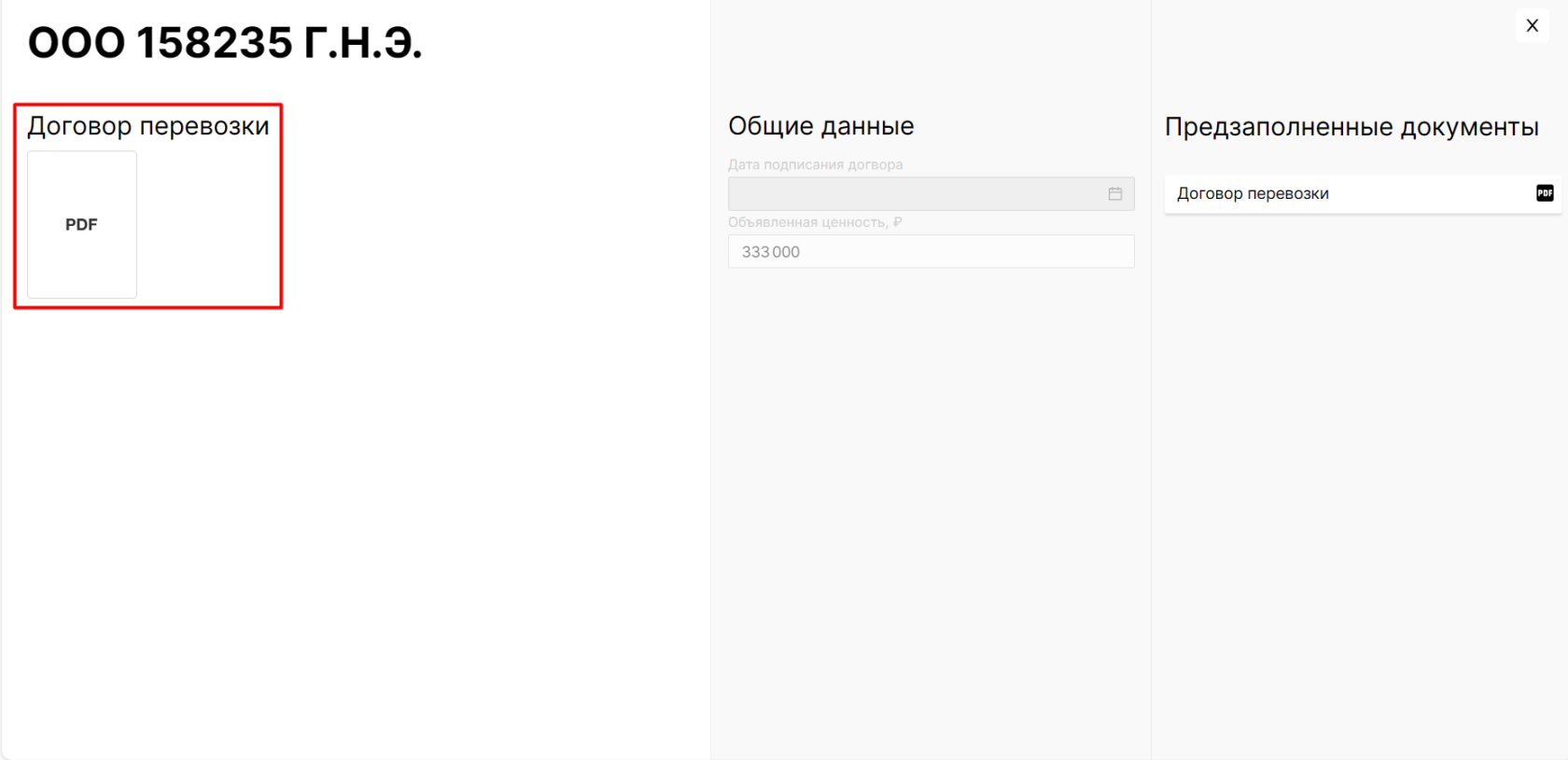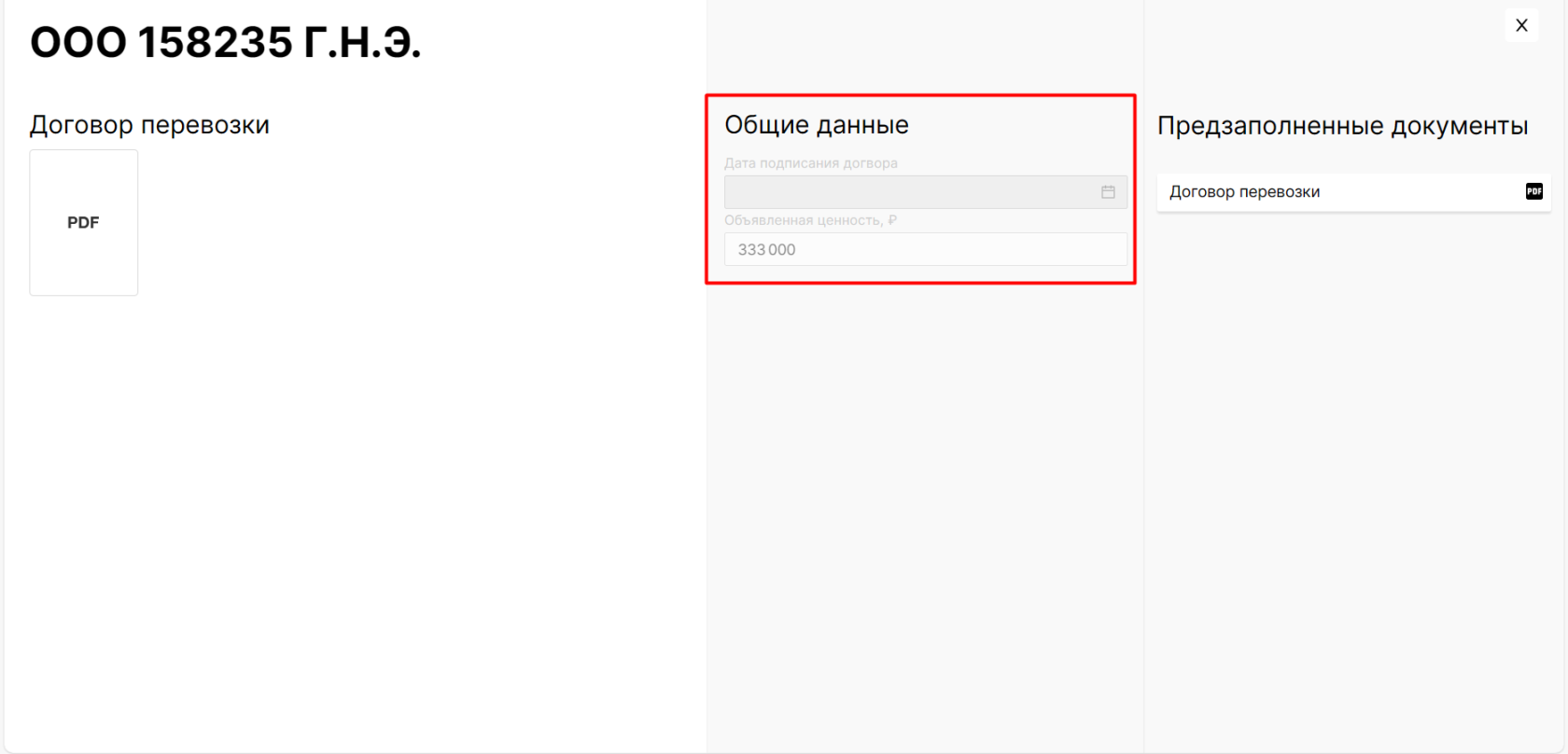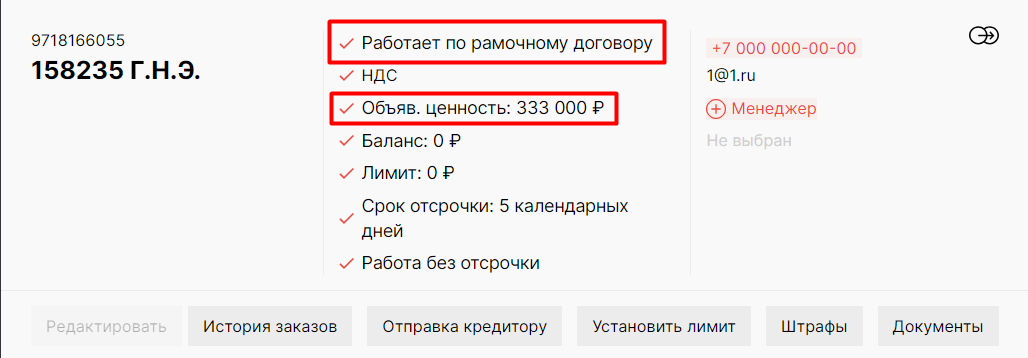Справочник Клиенты/ Просмотр информации о Клиентах
В разделе "Клиенты" содержится вся основная информация о лицах, зарегистрированных на сайте “Точка-Точка”.
Для удобства поиска доступна фильтрация карточек Клиентов по следующим параметрам:
-
Клиент - поиск по ИНН, названию, ФИО Клиента;
-
Менеджер - поиск Клиентов, прикрепленных к определенному Менеджеру.
Просмотр информации о Клиенте
На карточке Клиента Юридического и Физического лица отражается основная информация:
- Наименование Клиента и его ИНН (для Физического лица ИНН может отсутствовать), данные о контактном лице (ФИО, номер телефона, почта);
- Наличие/отсутствие менеджера, закрепленного за Клиентом;
- Информация о работе Клиента по Рамочному договору перевозки/Договору-заказу;
- Способ налогообложения Клиента - с НДС или без НДС;
- Величина объявленной ценности (указывается Юристом из Договора перевозки);
- Состояние баланса;
- Значение лимита (устанавливается Бухгалтером при заключении Договора Перевозки);
Для изменения величины лимита нажмите кнопку “Установить лимит” в карточке Клиента (подробнее в статье).
- Информация о работе по отсрочке (в итоговой стоимости заказа учитывается сумма факторинга) или без, а также допустимый срок отсрочки.
Для отправки транспортных накладных кредитору нажмите кнопку “Отправка кредитору” в карточке Клиента (подробнее в статье).
Также Вы можете:
- посмотреть особые условия ответственности сторон из Договора перевозки Клиента (если такие были указаны в договоре), нажав кнопку "Штрафы";
- ознакомиться с историей заказов данного Клиента (кнопка "История заказов");
При нажатии на символ "стрелка вниз" отобразится перечень документов к данному заказу. Вы можете скачать необходимый документ, нажав на его название.
Для открытия окна "Документы к заказу №..." нажмите на символ "карандаш".
Нажав на номер заказа, Вы перейдете к его карточке в системе LMS.
- просмотреть статистику по заказам данного Клиента.
Нажав на кнопку "Статистика YMS", Вы перейдете к таблице со статистикой по заказам выбранного Клиента в статусе “Доставлен”.
Подробнее о статистике - см. статью.
Кроме Юридических и Физических лиц в разделе “Клиенты” выводятся карточки сотрудников Компании с указанием назначенных им ролей.
Сведения о работе Клиента по Рамочному договору перевозки
После заключения Рамочного договора перевозки Клиенты могут пользоваться услугой “Прямая перевозка”, имея приложение к договору - “Заказ”
После того как Договор перевозки заключен, Менеджеру/Юристу необходимо прикрепить скан подписанного Договора к карточке Клиента, нажав кнопку “Документы”.
Загруженный Договор проверяет Юрист. Если проверка пройдет успешно, то Юрист отмечает дату подписания Договора и может проставить объявленную ценность (область "Общие данные".)
Клиенту присваивается статус “Работает по рамочному договору”.